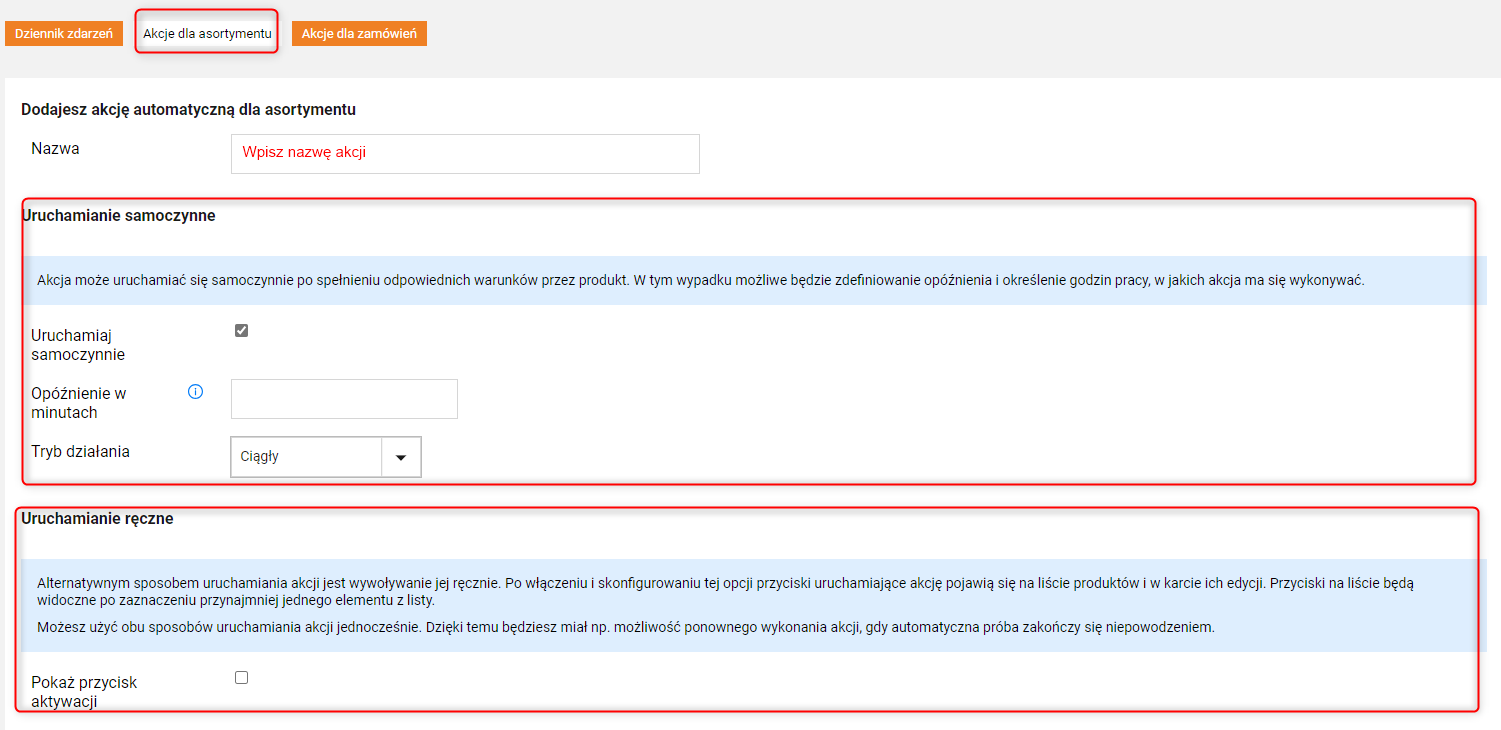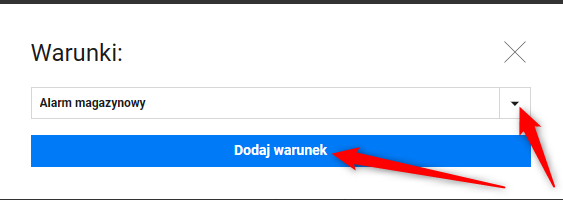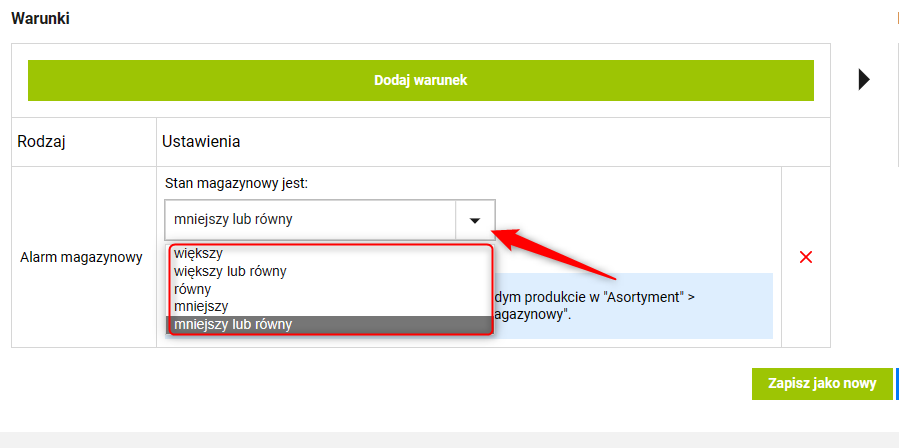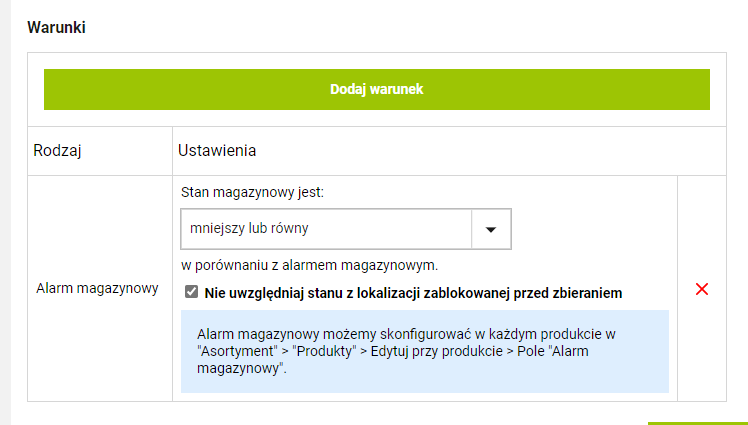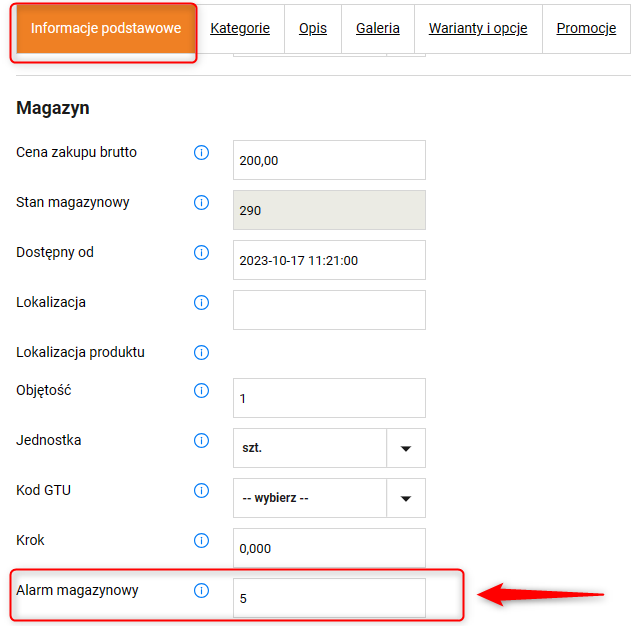Załóżmy, że prowadzisz sklep internetowy sprzedający elektronikę. Chcesz automatycznie zarządzać stanem magazynowym produktów, aby uniknąć sytuacji, w której popularne produkty szybko się wyprzedają. Dla produktów, które szybko się sprzedają możesz ustawić warunek "Alarm magazynowy": określasz, że gdy stan magazynowy danego produktu spanie poniżej określonego poziomu (np. 10 sztuk), system automatycznie zmieni czas wysyłki na stronie produktu na 5 dni. To informuje klientów, że ze względu na niski stan magazynowy, realizacja zamówienia może zająć więcej czasu.
Korzyści:
- Zapobieganie brakom magazynowym: Pomaga utrzymywać optymalny poziom zapasów, zapobiegając sytuacji, w których produkty są niedostępne.
- Zadowolenie klientów: Informacja o potencjalnych opóźnieniach w dostawie buduje zaufanie klientów
- Optymalizacja dostaw
Jak skonfigurować warunek automatyzacji Alarm magazynowy w akcjach dla zamówień?
1. Wejdź w Administracja ⇨ Automatyzacja.
2. Na górze strony znajdziesz karty: Dziennik zdarzeń, Akcje dla asortymentu, Akcje dla zamówień.
W Dzienniku zdarzeń znajdziesz wszystkie wykonane akcje.
Możesz tu przeglądać raporty z ostatniego miesiąca i ręcznie uruchamiać akcje.
Przejdź do sekcji Akcje dla zamówień ⇨ Dodaj akcję automatyczną.

3. Uzupełnij nazwę akcji.
Uwaga!
Jeżeli chcesz dodać nową akcję w Sellasist możesz wybrać między automatycznym uruchamianiem akcji po spełnieniu określonych warunków lub ręcznym aktywowaniem ich za pomocą przycisków (więcej o przyciskach: TUTAJ).
Możesz również użyć obu sposobów uruchamiania akcji jednocześnie. Dzięki temu będziesz miał np. możliwość ponownego wykonania akcji, gdy automatyczna próba zakończy się niepowodzeniem.
Dla uruchamiania samoczynnego:
4. Ustaw opóźnienie jej wykonania w minutach.
Opóźnienie określa czas, przez jaki wszystkie warunki muszą być spełnione, by akcja została wykonana. Dzięki temu można, np. sprawić, by produkty z zerowym stanem magazynowym zostały wyłączone dopiero wtedy, gdy ten stan utrzymuje się przez 5 dni. Jeżeli użyjesz opóźnienia nie może być ono niższe niż 2 minut.
Ustaw tryb działania akcji.
Masz do wyboru: tryb ciągły lub wybrane dni i godziny.
Wybrane dni i godziny: w tym trybie akcje będą wykonywane tylko w wybranych dniach i godzinach. Zdarzenia, które miałyby się wykonać poza nimi będą wstrzymywane i realizowane dopiero w wybranym czasie. Jeśli nie podasz godzin działania, akcja będzie mogła być wykonywana całą dobę.
Dzięki odpowiedniej konfiguracji możesz sprawić, by np. zamówienia trafiały do realizacji tylko w godzinach pracy Twojego magazynu.

5. Kliknij Dodaj warunek.
Wybierz warunek: Alarm magazynowy.
Kliknij Dodaj warunek.
7. Określ odpowiednią opcje z listy:
Stan magazynowy jest: większy/ większy niż równy/ równy/ mniejszy/ mniejszy lub równy w porównaniu z alarmem magazynowym.
Nie uwzględniaj stanu z lokalizacji zablokowanej przed zbieraniem - zaznacz, jeśli chcesz. aby system ignorował produkty z lokalizacji zablokowanej przed zbieraniem do obliczania alarmu magazynowego
Pamiętaj!
Alarm magazynowy możemy skonfigurować w każdym produkcie w Asortyment ⇨ Produkty ⇨ Edytuj przy produkcie > Informacje podstawowe ⇨ sekcja Magazyn ⇨ Alarm magazynowy
8. Kliknij Dodaj efekt. Wybierz efekt z listy np. Zmień czas wysyłki i kliknij Dodaj efekt.
9. Ustaw odpowiedni czas wysyłki.
9. Kliknij Zapisz.
Dodatkowo, dla twojej wygody oraz oszczędności Twojego czasu masz możliwość tworzenia kopii utworzonych już wcześniej akcji.
Aby utworzyć kopię danej akcji przejdź do Administracja ⇨ Automatyzacja ⇨ edycja wybranej akcji automatycznej, którą chcesz skopiować. Klikając Zapisz jako nowy - utworzysz jej kopię.